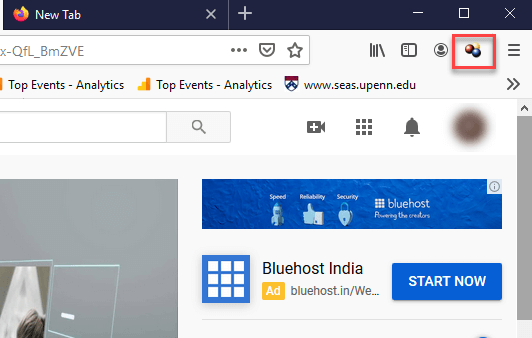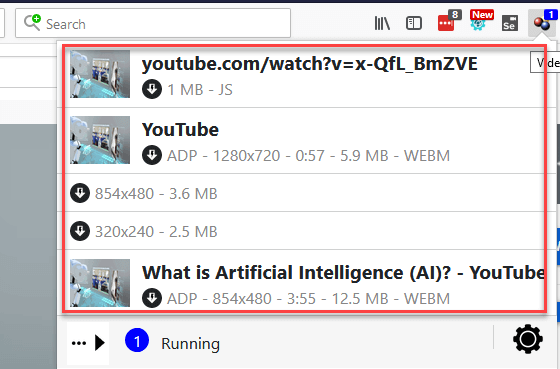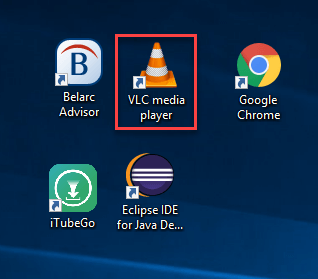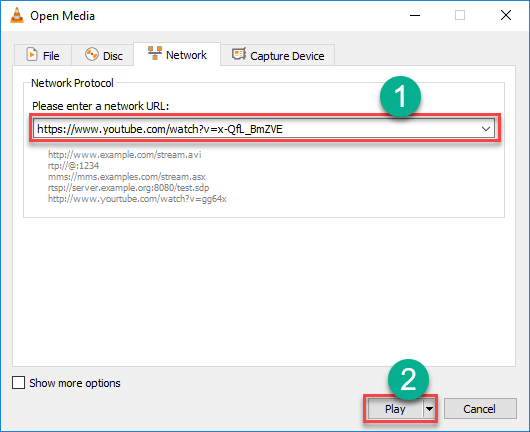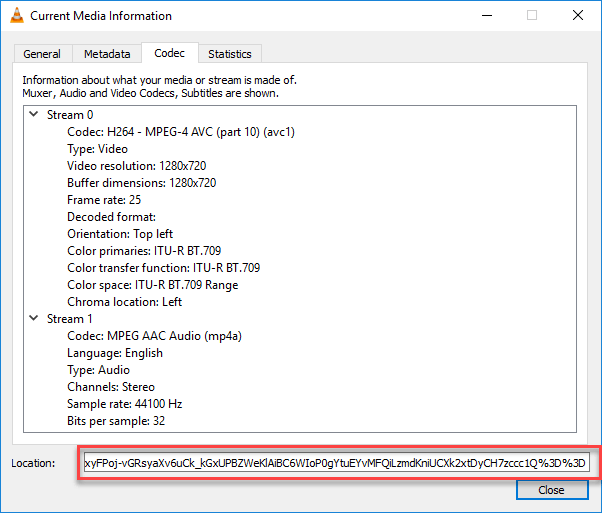Как да изтеглите YouTube Видеоклипове на лаптоп и компютър
Гледане на видеоклипове на YouTube Забавно е, но невъзможността да получите достъп до тях в точния момент може да бъде разочароваща. Лошата свързаност, ограниченията в училище, на работа или при пътуване, както и зависимостта от нестабилни инструменти, могат да ви оставят в затруднено положение, когато най-много се нуждаете от информация. Използването на грешни методи или опасни програми за изтегляне също може да... излагат ви на риск от злонамерен софтуер, ненужно място за съхранение и дори повредени файлове. Ето защо е важно да намерите правилния и безопасен начин за изтегляне на видеоклипове. С надеждни инструменти можете да се наслаждавате на плавно възпроизвеждане, да държите учебните материали под ръка и да избягвате ненужните рискове, свързани с фалшиви методи или несигурен софтуер.
След като прекарах над 100 часа в тестване на 15 метода и 20 инструмента, подбрах най-надеждните. Това ръководство предлага прозрачно описание, подкрепено от задълбочен опит, за да ви помогне да изберете най-безопасния и ефективен подход.
Отказ от отговорност: YouTubeЕ и общите условия за ползване и защита на лични данни изрично споменава, че потребителите не трябва да изтеглят видеоклипове, освен където YouTube предоставя бутон за изтегляне или връзка към този конкретен видеоклип. Освен това не ви е разрешено да изтегляте или да правите копия на каквото и да е защитено с авторски права YouTube Видеоклипове. Ако бъдете хванати да извършвате такава дейност, може да се сблъскате с някои правни проблеми като съдебни процеси или глоби. YouTube счита тези дейности за неразрешени или нелегитимни. Ние в Guru99 никога не насърчаваме подобни дейности.
Важно: Трябва да използвате тези YouTube приложения за изтегляне само за изтегляне на вашите лични YouTube видеоклипове или такива с лицензи Creative Commons за многократна употреба. Чети повече…
By Click Downloader е софтуер, който ви помага да изтеглите YouTube видеоклипове. Има вградена YouTube конвертор за конвертиране на видео в MP3, MP4, AVI и др. Този инструмент поддържа 10,000 XNUMX+ видео сайта. Можете да го използвате за изтегляне YouTube видеоклипове, плейлисти, канали, аудио и др.
Как да изтеглите YouTube Видеоклипове в лаптоп или Windows PC: 5 метода
Метод 1: Как да изтеглите YouTube Използване на видеоклипове на компютър By Click Downloader
проучих By Click Downloader, мощен инструмент, който ви позволява да изтегляте и конвертирате видеоклипове от YouTube в HD, 4K и дори 8K качество. Това, което ми направи впечатление е, че By Click Downloader поддържа изтегляне и от различни други сайтове, не само YouTube. Независимо дали става дума за един видеоклип, цял плейлист или канал, този инструмент прави процеса прост и ефективен. Освен това можете да конвертирате видеоклипове в различни формати като MP3, MP4, AVI и други.
Ето ръководство стъпка по стъпка, което показва как изтеглих YouTube видеоклипове на моя лаптоп, използвайки By Click Downloader:
Стъпка 1) Изтеглете By Click Downloader
Стъпка 2) Инсталирайте софтуера, като отворите .exe файла, приемете правилата и условията и изберете пътя за инсталиране.
Стъпка 3) отворено By Click Downloader след това щракнете върху „Изтегляне на видео“
Стъпка 4) Поставете URL адреса на видеоклипа, който искате да изтеглите, като щракнете върху бутона „Поставяне на URL“.
Стъпка 5) Изберете формата и потвърдете кой видеоклип да включите в изтеглянето
Стъпка 6) Щракнете върху бутона „Изтеглено“, наличен в левия панел, и докоснете бутона за възпроизвеждане, за да възпроизведете видеоклипа.
Изтеглете безплатно
Метод 2: Изтегляне YouTube Видеоклипове с Video DownloadHelper Firefox удължаване.
По време на проучването си разбрах, че Video DownloadHelper е популярно разширение за браузър. Помага ви да спестявате YouTube видеоклипове на вашия локален диск и предлага интелигентно именуване на запазени клипове. С този безплатен инструмент успях да управлявам няколко изтегляния наведнъж.
ЗАБЕЛЕЖКА: Chrome вече не позволява това разширение да улеснява YouTube Изтегляне на видео. Следователно, трябва да използвате Firefox или други браузъри.
Използвах следните стъпки за изтегляне YouTube видеоклипове на моя компютър с Video DownloadHelper Firefox разширение:
Стъпка 1) Изтеглете Firefox разширение от https://addons.mozilla.org/en-US/firefox/addon/video-downloadhelper/.
Стъпка 2) Отворете YouTube Видео https://www.youtube.com/watch?v=x-QfL_BmZVE. Оставете видеото да се възпроизведе за 1 минута
Стъпка 3) Double- щракнете върху DownloadHelper икона на разширение, за да го отворите.
Стъпка 4) Video DownloadHelper поддържа широк набор от формати, включително AVI, WEBM, MP4 и др. Това разширение предоставя също различни опции за изтегляне на видеоклипове, като ADP 1280 x 720, 176 x 144 ниско, ADP 854 x 480 и 480 x 360 средно WEBM.
Кликнете върху желаната опция, за да изтеглите видеоклипа.
Стъпка 5) Файлът ще бъде изтеглен в C:\Users\Computer name\dwhelper
Метод 3: Как да изтеглите YouTube Видеоклипове на лаптоп с VLC Player
Докато търсех друг надежден метод, разбрах това VLC е широко използван видео плейър с отворен код за Windows PC и Mac. Този инструмент може да възпроизвежда почти всички мултимедийни файлови формати, както и аудио CD, VCD и DVD. Забелязах, че този софтуер поддържа широк набор от методи за аудио компресия.
Препоръчвам да изпълните стъпките, дадени по-долу, за да изтеглите YouTube видеоклипове на вашия лаптоп с помощта VLC Player:
Стъпка 1) Отиди https://www.youtube.com/ и отворете видеоклипа, който искате да изтеглите. Копирайте URL адреса на видеоклипа.
Стъпка 2) Double кликнете върху „VLC media player”, наличен на работния плот.
Стъпка 3) Отидете до Media и щракнете върху опцията „Open Network Stream“.
Стъпка 4) Ще видите страница с текстов редактор.
- Поставете копираното YouTube URL адрес на видеоклипа, който трябва да изтеглите.
- Кликнете върху бутона Възпроизвеждане.
Стъпка 5) Отидете на Инструменти и щракнете върху Информация за кодека. Ще се отвори нов прозорец, както е показано по-долу.
Копирайте информацията от текстовото поле за местоположение, налично в долната част на страницата.
Стъпка 6) Сега копирайте и поставете URL адреса в уеб браузър и натиснете Enter. Щракнете с десния бутон върху видеоклипа и изберете „Запазване на видеоклипа като“, за да съхраните видеоклипа на вашия компютър.
ЗАБЕЛЕЖКА: VLC Player ще запази вашия видео файл като 1080p. Не позволява съхранение на по-висока разделителна способност, дори и действителната YouTube потокът е наличен в 2160p или 1440p. Този инструмент също така няма да преобразува видеоклипа ви в друг предпочитан от вас формат.
Също така проверете: - Най-доброто БЕЗПЛАТНО YouTube Онлайн програма за изтегляне на плейлисти
Метод 4: Как да изтеглите YouTube Видео на iPhone
Методът на изтегляне YouTube видеоклипове е малко по-различен в зависимост от това коя Apple OS използвате. Ако използвате iOS на iPad, iPod touch или iPhone, тогава ще трябва да следвате този метод.
В системата iOS трябва да инсталирате приложение, наречено Документи. Разбрах, че това всъщност е файлов мениджър, но също така ви позволява да изтегляте видеоклипове. Методът е малко сложен, но все пак лесен.
Първо, трябва да потърсите клипа, който искате да изтеглите в YouTube приложение за iOS. След това докоснете иконата за споделяне. Сега копирайте URL адреса, като докоснете иконата за копиране на връзката.
След това отворете документи, намерете икона на уеб браузър и я докоснете. Поставете адреса на YouTube видео в текстовото поле, изберете желаната опция за качество и вашият клип ще започне да се изтегля.
Когато изтеглянето приключи, то ще се появи в раздела за изтегляния на Документи. Можете да го плъзнете върху Photos > Camera Roll, за да го използвате извън приложението Documents 5.
Метод 5: Запазване на видеоклипове с YouTube Висок клас
YouTube Premium има много впечатляващи функции. Има възможност за изтегляне на видеоклипове, за да ги гледате офлайн без друг софтуер. Този сайт за стрийминг също ви позволява да възпроизвеждате музика и да гледате игрово съдържание.
Първо започнете да гледате видеоклип, след това докоснете бутона Изтегляне под плейъра и след това изберете качество. След като видеоклипът бъде изтеглен от YouTube, можете лесно да го намерите в раздела Акаунт или във вашата библиотека. Трябва да сте влезли в акаунта си в Gmail, за да гледате клипове офлайн.
Забележка: Този метод не ви позволява да запазвате видеоклиповете на вашето устройство; следователно, след като деинсталирате приложението, цялото ви запазено съдържание ще бъде изтрито.
Защо хората използват YouTube Изтеглятели?
Има няколко причини, поради които хората предпочитат да изтеглят YouTube видеоклипове. Основното е офлайн преглед, особено там, където достъпът до интернет е ограничен. Студентите често спестяват образователни уроци, докато пътниците продължават музика или подкасти готови за полети. Някои потребители изтеглят съдържание за презентации, изследвания или архивиранеДруги искат да запазват видеоклипове в различен формат, като например MP3 за песниВъпреки че удобството е ключово, важно е да се помни, че само лична употреба и легални изтегляния трябва да се има предвид. Спазването на авторските права ви предпазва от правни проблеми.
Какви функции да търсите в YouTube Инструмент за изтегляне?
Ето важните функции, които можете да търсите в YouTube Инструмент за изтегляне:
- Видео качество: Конвертираният файл трябва да има стандартно видео качество за добро гледане. Може да варира между ниско, средно или високо. По-добре е да изберете видео резолюции като 720p, 360p, 1080p и т.н.
- Субтитри: Много хора обичат да гледат клипове на различни езици. в този случай YouTube premium може да се използва за изтегляне на клипове със субтитри.
- Пакетно изтегляне: В случай, че искате да изтеглите целия YouTube канал, препоръчвам ви да проверите функцията за пакетно изтегляне, за да спестите време.
- Съвместимост с множество файлови формати: Предлагам ви да потърсите програма за изтегляне на видео, която има различни опции като MP4, MP3, FLAC и други за допълнителна гъвкавост.
- Вграден видео редактор: Много пъти може да искате да гледате песни в средата на видеоклипа, например музикален филм. На този етап се нуждаете от функция за редактиране на видео. Може да искате да видите конкретна песен по средата на видеоклип или да редактирате определена част от филм. За това изискване можете да изпробвате конвертор, който се предлага с вграден редактор.
- Скорост: Софтуерът трябва да може бързо да изтегля и конвертира всяко видео. Времената за изтегляне не трябва да се влияят силно от колебанията в Wi-Fi и интернет свързаността.
Въпроси и Отговори
Заключение
Според моя опит, трите най-надеждни метода са By Click Downloader (бърз и универсален), Video DownloadHelper (страхотно за Firefox потребители) и VLC Player (доверен вариант с отворен код). Въпреки че работят добре, винаги помнете YouTubeправилата за поверителност и авторски права на [име на автора]. Използвайте тези инструменти етично и само за ваше собствено съдържание или за съдържание, лицензирано от Creative Commons.
By Click Downloader е софтуер, който ви помага да изтеглите YouTube видеоклипове. Има вградена YouTube конвертор за конвертиране на видео в MP3, MP4, AVI и др. Този инструмент поддържа 10,000 XNUMX+ видео сайта. Можете да го използвате за изтегляне YouTube видеоклипове, плейлисти, канали, аудио и др.